Excel如何计算指定年限以后的平均工资
来源:网络收集 点击: 时间:2024-02-24【导读】:
Excel如何计算指定年限以后的平均工资,下面我们做下具体的介绍。工具/原料more电脑wps方法/步骤1/5分步阅读 2/5
2/5 3/5
3/5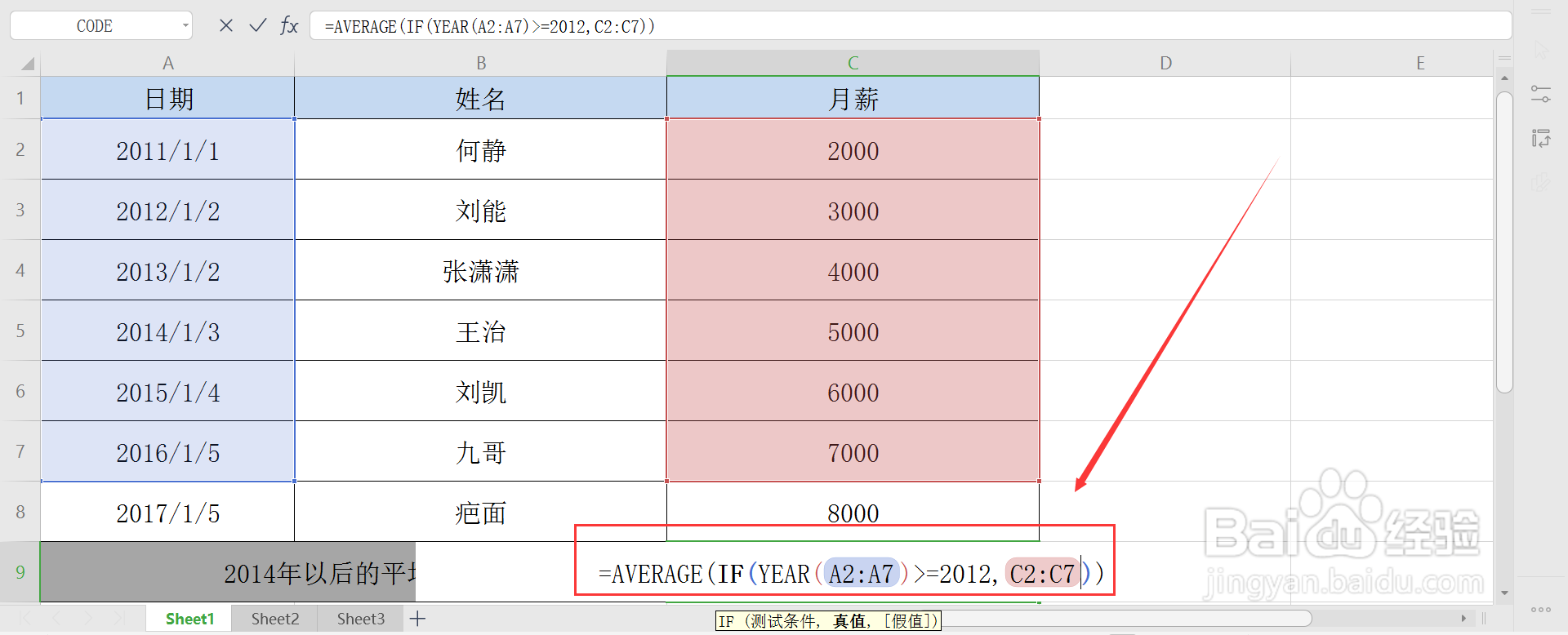 4/5
4/5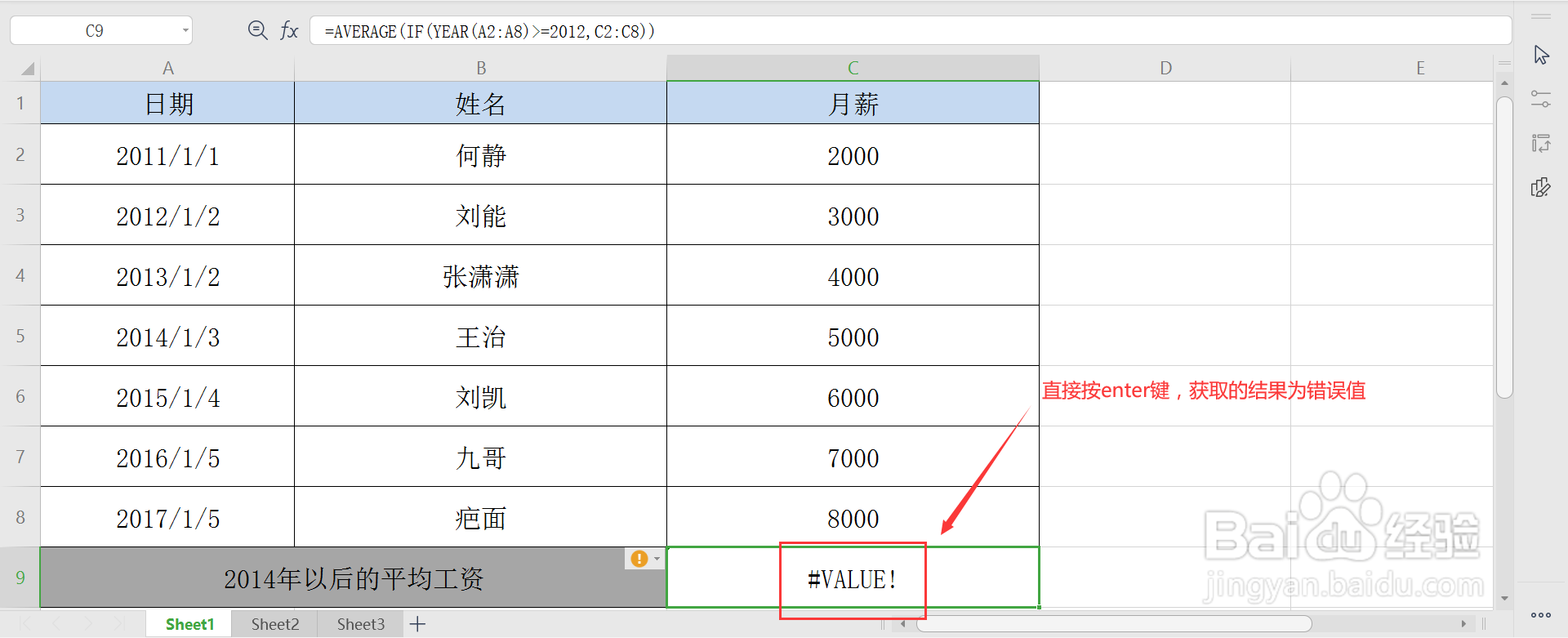 5/5
5/5 注意事项
注意事项
首先我们创建一份空白页的excel文档,在文档中添加员工薪资数据,详情如下;
 2/5
2/5接下来,我们再了解按年限计算平均工资需要用的函数,分别为IF、YEAR、AVERAGE,相关函数的使用方法详情如下图所示;
 3/5
3/5了解完函数的使用规则后,我们再C9单元格中输入计算公式=AVERAGE(IF(YEAR(A2:A7)=2012,C2:C7)),意为当时间大于等于2012年时,求该时间后的所有员工的平均工资;
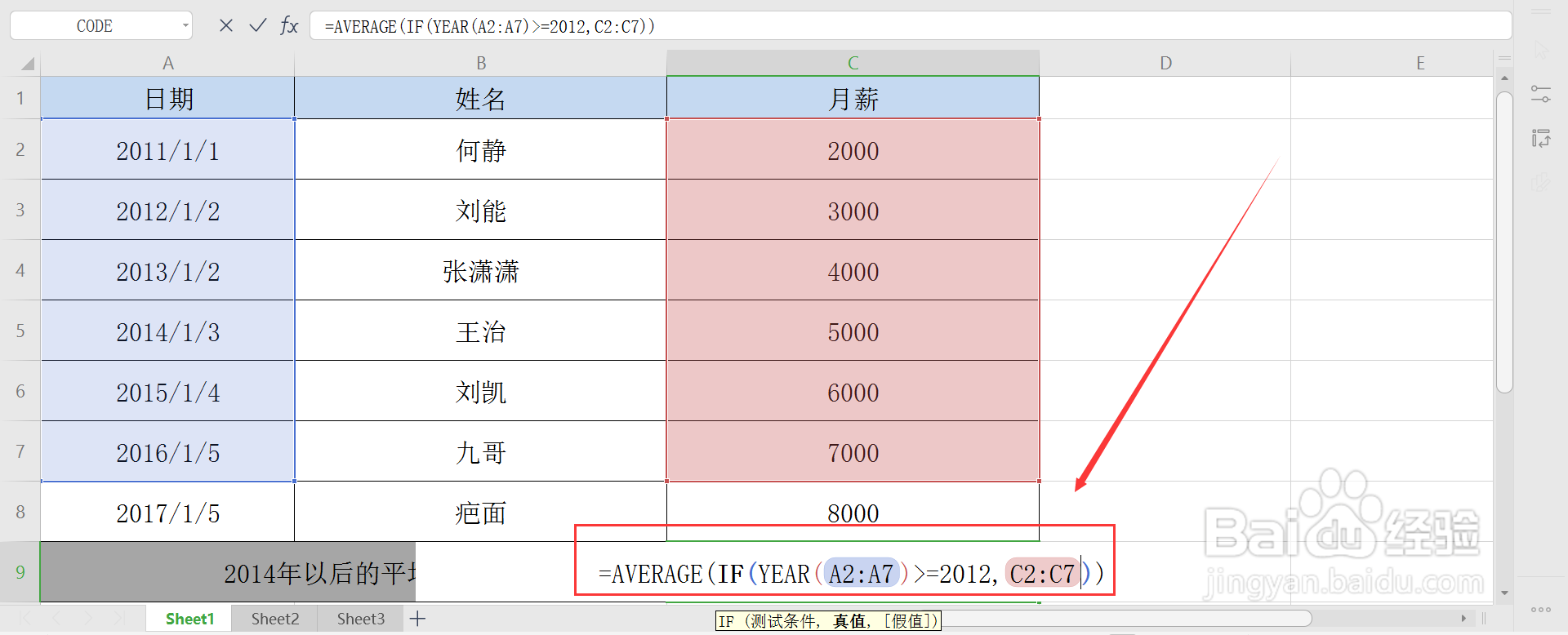 4/5
4/5完成公式输入后,我们按回车键获取计算结果时,会发现返回的结果是一个错误值;
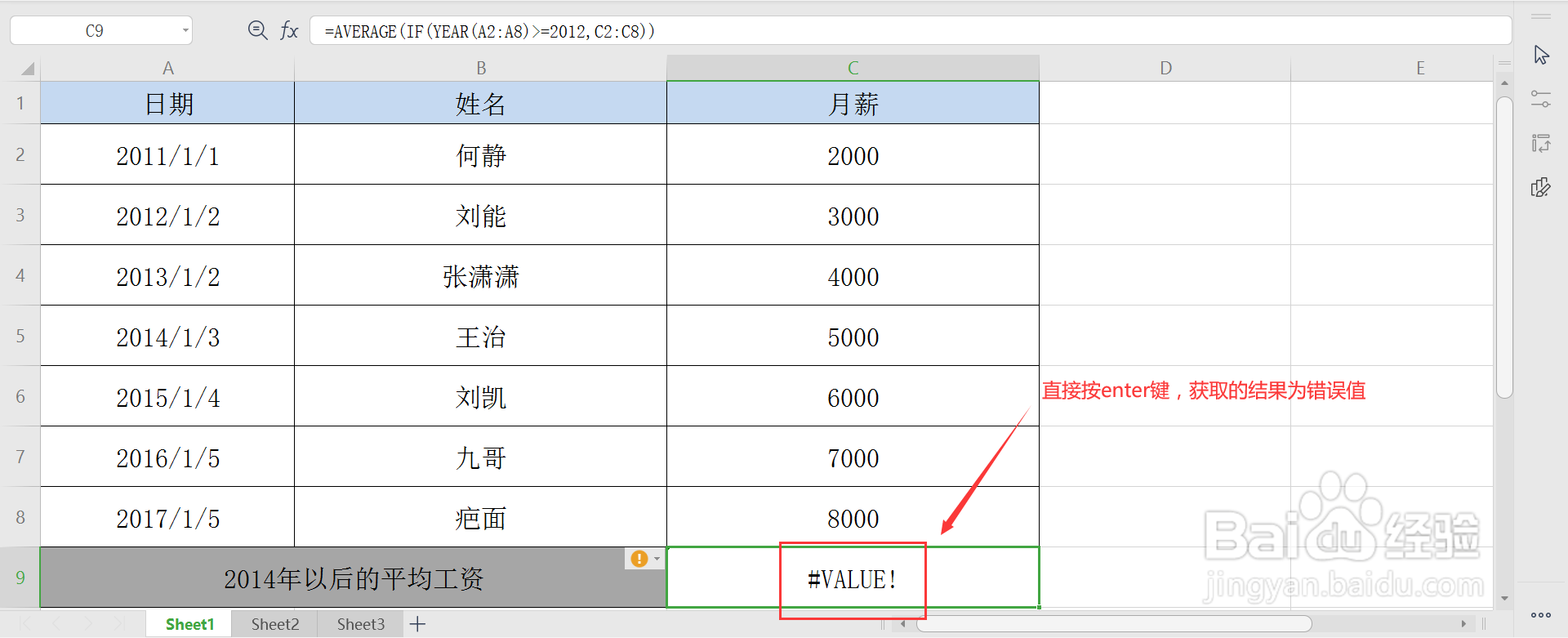 5/5
5/5这时,我们就需要用到ctrl+shift+enter组合键来获取结果,结果输出如下。
 注意事项
注意事项excel中部分公式计算,不可用回车键直接获取结果。
计算平均工资版权声明:
1、本文系转载,版权归原作者所有,旨在传递信息,不代表看本站的观点和立场。
2、本站仅提供信息发布平台,不承担相关法律责任。
3、若侵犯您的版权或隐私,请联系本站管理员删除。
4、文章链接:http://www.1haoku.cn/art_138969.html
上一篇:在酷狗大字版如何创建相册
下一篇:酷狗音乐找不到任务中心怎么办?
 订阅
订阅